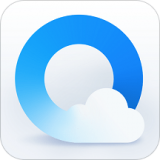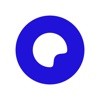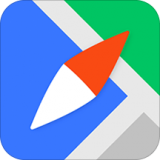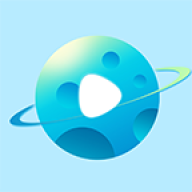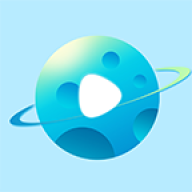来自广东地区的嚒幻网友提问:华为手机如何长截屏
手机截屏是我们日常生活中经常用到的功能,当我们需要截图作为凭证或给朋友制作操作步骤的时候就会用到这个功能。长截屏虽然不多用,但在特定的场景下还是会用到,比如说截取聊天记录,截取网页信息都可以用到长截屏。今天就教会你三种华为手机的长截屏技巧。

基础截屏
要使用长截屏功能首先需要知道怎样使用华为手机的基础截屏,因为长截屏是在基础截屏的操作上进行的。华为手机的基础截屏有:指关节截屏、下拉菜单截屏按钮截屏、三指下滑截屏、音量下键+电源键同时按住截屏。

长截屏的三种方法:
1.长截屏,在基础截屏完成屏幕后(如使用下拉菜单截屏按钮截屏后),在左下角截图缩略图上,快速往下滑就可以进行长截屏了。别点错了,向上滑动是分享按钮,向下滑动才是长截屏。
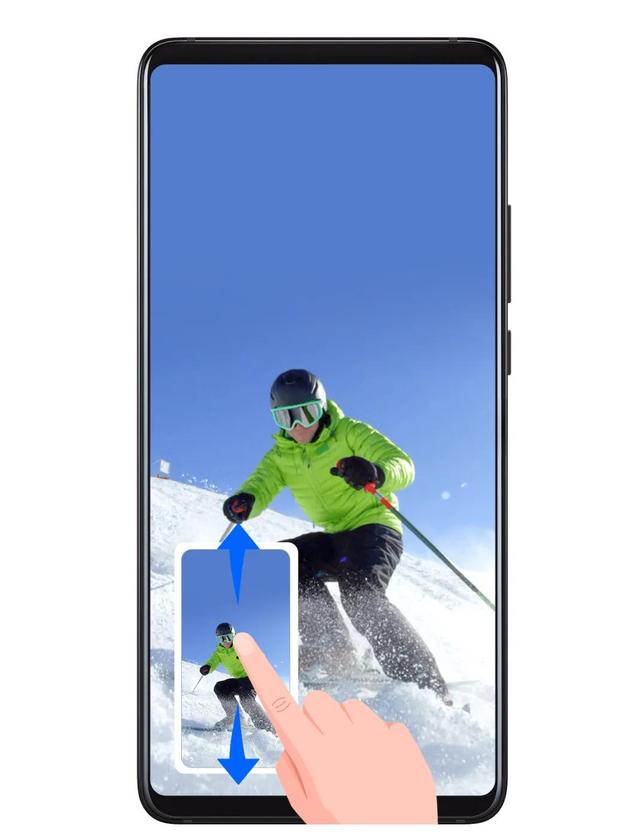
2.在基础截屏完成后(如使用下拉菜单按钮截屏后),2S 内点击截图缩略图下的“滚动截屏”按钮就可以进行长截屏了。

3.指关节画“S”长截屏,有指关节截屏功能的手机,用指关节在屏幕上画一个“S”就可以滚动截屏进行长截屏了。

总结:长截屏有三种方法,基础截屏后往下滑动缩略图;基础截屏后点击“滚动截屏”按钮;指关节在屏幕上画“S”进行长截屏。
以上就是486g游戏网冰孬小编为大家介绍的关于《华为手机如何长截屏(华为手机最简单的长截屏方法)》相关内容。如果您喜欢这篇文章,那请您收藏我们的手机教程栏目,更多手机问题、科技等精彩内容为您呈现!